
Cómo enviar fotos de alta resolución desde iPhone a Android/iPhone

Puedes usar fácilmente un iPhone para tomar fotos de alta resolución, pero ¿sabes cómo enviar fotos de alta resolución desde un iPhone a otro dispositivo iOS o Android ? Como sabemos, enviar grupos de fotos lleva mucho tiempo, y algunas aplicaciones comprimen las imágenes para mayor eficiencia. Si quieres fotos con alta resolución o resolución completa, puedes seguir este tutorial, que ofrece 8 maneras de enviar fotos de alta resolución.
La respuesta es sí; puedes enviar fotos de alta resolución desde tu iPhone. Sin embargo, es importante tener en cuenta que el método de envío elegido y las plataformas específicas utilizadas pueden afectar la resolución y el tamaño de las fotos. El método seleccionado y los dispositivos o plataformas en cuestión son cruciales para preservar la calidad de la imagen.
Por lo tanto, es fundamental seleccionar un método adecuado en función de su enfoque de envío preferido y el dispositivo de destino para garantizar la transmisión exitosa de sus fotos de alta resolución.
¿Cómo mantengo la calidad de las fotos de mi iPhone al enviarlas? En esta sección, te presentamos cuatro métodos para enviar fotos de alta resolución de iPhone a Android .
¿Quieres enviar fotos de alta resolución desde un iPhone a un dispositivo Android con un solo clic? Si es así, puedes elegir Coolmuster Mobile Transfer , un programa integral de transferencia de datos. Esta herramienta puede copiar todas tus fotos con la resolución y el formato de archivo originales. Además de fotos, también puedestransferir videos , música, contactos, SMS y más.
Características principales de Coolmuster Mobile Transfer :
Siga estos pasos para enviar fotos de alta resolución desde iPhone a Android mediante Coolmuster Mobile Transfer :
01 Ejecute el software en su escritorio después de instalarlo en su computadora.
02 Conecte su teléfono a la computadora con un cable de datos. Una vez que la conexión se haya realizado correctamente, aparecerá la siguiente interfaz. Asegúrese de que el iPhone esté en la posición de origen; de lo contrario, haga clic en "Invertir" para cambiar la posición del teléfono.

03 Elija las fotos que desea transferir, luego haga clic en el botón "Iniciar copia" para comenzar el proceso de transferencia.

Aquí está la guía en vídeo (de unos 2 minutos):
Google Drive es un servicio de almacenamiento en la nube que te permite sincronizar y compartir diversos archivos, como fotos, documentos y vídeos, entre varios dispositivos. Con 15 GB de almacenamiento gratuito, Google Drive mantiene la calidad y resolución originales de tus fotos sin pérdida ni compresión. Con solo unos sencillos pasos, puedes enviar fácilmente fotos de alta resolución desde tu iPhone a Android con Google Drive. Aquí tienes las instrucciones específicas:
Paso 1. Descargue e instale Google Drive en su iPhone, luego inicie sesión con su cuenta de Google.
Paso 2. En tu iPhone, abre la app de Google Drive, toca el botón "+" en la esquina inferior derecha, selecciona la opción "Subir", elige las fotos de alta resolución que quieres enviar y espera a que se carguen.

Paso 3. En tu teléfono Android , abre la aplicación Google Drive, inicia sesión con la misma cuenta y verás las fotos de alta resolución que acabas de cargar.
Send Anywhere es una aplicación de transferencia de archivos sencilla y rápida que te permite enviar y recibir archivos entre diferentes dispositivos sin limitaciones. No requiere registro ni inicio de sesión y funciona sin conexión a internet, utilizando la misma red local o punto de acceso. Garantiza la resolución de tus fotos, evitando pérdidas o comprimirlas. Con solo unos sencillos pasos, puedes enviar fotos de alta resolución desde tu iPhone a Android con Send Anywhere. Aquí tienes las instrucciones:
Paso 1. Descargue e instale Send Anywhere en su teléfono iPhone y Android , luego inicie la aplicación.
Paso 2. En tu iPhone, haz clic en el botón "Enviar", selecciona las fotos de alta resolución que deseas enviar y espera a que se genere una clave de 6 dígitos o un código QR.

Paso 3. En tu teléfono Android , haz clic en el botón "Recibir", introduce la clave de 6 dígitos generada o escanea el código QR y empieza a recibir fotos de alta resolución desde tu iPhone. Una vez completada la transferencia, podrás ver tus fotos de alta resolución en tu teléfono Android .
iCloud es un servicio en la nube de Apple que te permite sincronizar y respaldar tus datos en diferentes dispositivos. Las copias de seguridad de iCloud no afectan la nitidez de las fotos. Estos son los pasos específicos para usar iCloud para enviar fotos de alta resolución de iPhone a Android :
Paso 1. En tu iPhone, abre la app Ajustes, toca tu ID de Apple, selecciona la opción "iCloud" y luego activa la opción "Fotos" para asegurarte de que tus fotos de alta resolución tengan una copia de seguridad.

Paso 2. En tu computadora, abre un navegador y visita el sitio web de iCloud , luego inicia sesión con tu ID de Apple.
Paso 3. En la página web, haz clic en el icono "Fotos", busca las fotos de alta resolución que quieras enviar, selecciónalas y haz clic en el botón "Descargar" en la esquina superior derecha para guardarlas en tu ordenador.
Paso 4. En su computadora, conecte su teléfono Android usando un cable USB u otro método, luego copie o arrastre las fotos de alta resolución descargadas al almacenamiento de su teléfono Android .
¿Cómo envío fotos de alta calidad de iPhone a iPhone? No te preocupes; en esta sección, te explicaremos cuatro métodos posibles para enviar fotos de alta resolución de iPhone a iPhone.
iPhone Photo Transfer es un potente software de gestión de datos móviles que te permite transferir y respaldar fácilmente tus datos entre diferentes teléfonos, incluyendo fotos, contactos, música, videos y más. Es compatible con varias marcas y modelos de teléfonos, incluyendo iPhone y Android . Garantiza la calidad y resolución originales de tus fotos sin pérdida ni compresión.
Siga estos sencillos pasos y podrá enviar fotos de alta resolución de un iPhone a otro usando iPhone Photo Transfer.
01 Abra la aplicación iPhone Photo Transfer una vez que la haya instalado en su computadora.

02 Conecte ambos iPhones a la computadora mediante cables USB y asegúrese de que el teléfono de origen aparezca en la lista de dispositivos, en la parte superior central. De lo contrario, haga clic en el menú desplegable para seleccionarlo.

03 Seleccione la opción “Fotos” y presione el botón “Exportar al dispositivo” para iniciar el proceso de copia para transferir fotos de un iPhone a otro.

AirDrop es una práctica función de iPhone que permite compartir fotos, vídeos y otros archivos de forma inalámbrica con dispositivos Apple cercanos. Así es como puedes enviar fotos de alta resolución de un iPhone a otro con AirDrop:
Paso 1. En ambos iPhones, abre la aplicación Ajustes y activa las funciones "Wi-Fi" y "Bluetooth". Asegúrate de que estén en la misma red local o conectados por Bluetooth.
Paso 2. En ambos iPhones, abre el "Centro de control", mantén presionado el ícono "Red", selecciona la opción "AirDrop" y configura las opciones de recepción en "Solo contactos" o "Todos".

Paso 3. En tu iPhone de origen, abre la app Fotos, selecciona la foto de alta resolución que quieres enviar, pulsa el botón "Compartir" en la esquina inferior derecha y elige la opción "AirDrop". Busca el nombre de tu iPhone de destino, púlsalo e inicia la transferencia de la foto de alta resolución del iPhone de origen al iPhone de destino.
Paso 4. En el iPhone de destino, aparecerá una ventana emergente que te preguntará si deseas aceptar el archivo del iPhone de origen. Haz clic en el botón "Aceptar" para empezar a recibir la foto de alta resolución del iPhone de origen.
Enviar fotos de alta resolución de un iPhone a otro con iMessage es un proceso sencillo. iMessage es el servicio de mensajería de Apple y permite enviar fotos de alta calidad sin mucha compresión. Aquí te explicamos cómo enviar fotos de alta resolución de iPhone a iPhone con iMessage:
Paso 1. Vaya a la aplicación Configuración, luego desplácese hacia abajo hasta encontrar la opción Mensajes.
Paso 2. Pulsa "Mensajes" y activa iMessage para habilitar su funcionalidad.
Paso 3. Desplácese hasta el final y desactive el "Modo de imagen de baja calidad".

Después, podrás acceder a la app Mensajes y enviar fotos. Aunque la transmisión puede tardar un poco, ten por seguro que la calidad no se verá afectada.
WhatsApp es una aplicación de mensajería instantánea multiplataforma muy utilizada que permite enviar y recibir mensajes de texto, voz, fotos, vídeos y otros mensajes entre diferentes dispositivos. A continuación, se detallan los pasos para enviar fotos de alta resolución de iPhone a iPhone con WhatsApp:
Paso 1. Abre WhatsApp en tu iPhone. Accede al chat de la persona con la que quieres compartir imágenes.
Paso 2. Toque el ícono "+" y luego seleccione "Documento".
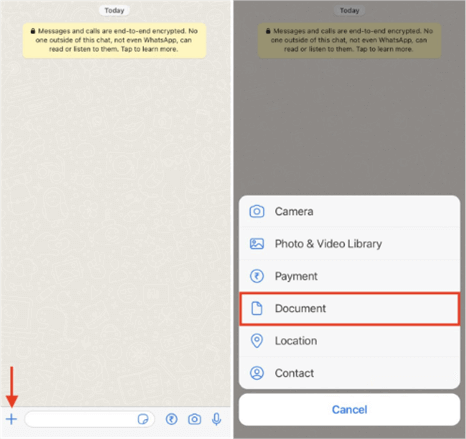
Paso 3. Opte por la opción “Explorar” y navegue hasta la carpeta que contiene las imágenes deseadas.
Paso 4. Elija una o más imágenes y luego presione el botón "Enviar".
Si no quieres reducir la resolución de tus fotos después de enviarlas de iPhone a Android , puedes usar los métodos anteriores. Estos métodos conservan la calidad de la imagen durante la transferencia. Si buscas una herramienta para mantener la calidad y transferir fotos eficientemente, prueba Coolmuster Mobile Transfer . Este programa conserva la resolución de la imagen y las fotos transferidas no reemplazarán las que tengas en el dispositivo de destino.
Artículos relacionados:
Cómo solucionar el problema de la calidad de video de iPhone a Android [Todas las formas posibles]
Cómo transferir fotos de Android a iPhone de forma inalámbrica [Guía 2025]
7 formas viables de transferir fotos de Mac a Android
Cómo transferir fotos de Google Pixel a la computadora (5 formas sencillas)

 Transferencia de teléfono a teléfono
Transferencia de teléfono a teléfono
 Cómo enviar fotos de alta resolución desde iPhone a Android/iPhone
Cómo enviar fotos de alta resolución desde iPhone a Android/iPhone





